手把手教你制作3D全息投影视频源
- 格式:pdf
- 大小:1.38 MB
- 文档页数:11

1947年,英国匈牙利裔物理学家丹尼斯·盖伯(Dennis Gabor)发明了全息术,他因此项发明获得了1971年的诺贝尔物理学奖。
今天,我们要做一个看起来很像全息投影的模型,更准确的称呼是“立体投影”,它可以帮助我们更好地理解全息投影技术。
实验材料实验步骤硬卡纸、透明亚克力板、记号笔、尺子、剪刀、裁纸刀1在硬卡纸上用记号笔画4个边长为13.5厘米的大正方形,用剪刀剪下来备用。
2在其中1个大正方形上,用记号笔画4个梯形。
梯形的上底为1.5厘米,下底为9.5厘米,高为4厘米。
再画1个小正方形,小正方形的边长为1.5厘米。
在大正方形的4个角预留4个孔洞。
用裁纸刀将梯形和小正方形剪裁下来。
3重复步骤2,但要注意,中间的小正方形不要剪下来,而是在上面预留2个孔洞。
自制3D投影模型太炫酷了!物理撰文 / 段玉佩202148NOV.49实验原理实验步骤4在第3个大正方形上,画1个边长为10厘米的正方形;在第4个大正方形上,画1个边长为11厘米的正方形。
用裁纸刀分别将两个正方形剪裁下来。
注意,这两个大正方形的4个角依然需要预留孔洞。
5再如下图所示,画4个多边形和2个小长方形。
6这样就得到4个正方形框架。
为了方便解说,我们将它们分别命名为A、B、C、D。
将A 放在B 上,作为顶板;将C 放在D 上,作为底板。
用多边形将顶板和底板连接,并将小长方形放在D 预留的孔洞中。
这样,3D 全息投影模型的框架就搭建好了。
7将透明亚克力板放入框架内,形成一个“倒金字塔”。
用手机搜索3D 全息视频,下载一段可用于投影的视频。
将做好的模型放置在手机屏幕的最中央。
将室内的灯光调暗,接下来,你就可以欣赏看起来好像全息投影一般的立体投影了。
手机屏幕上播放的视频,有4个同样的形象,这4个形象分别通过透明亚克力板折射在“倒金字塔”的中央位置,相互交错。
在我们眼中,4个平面的形象结合成一个立体的形象。
而且无论从哪个角度看都很生动,这就是立体投影。
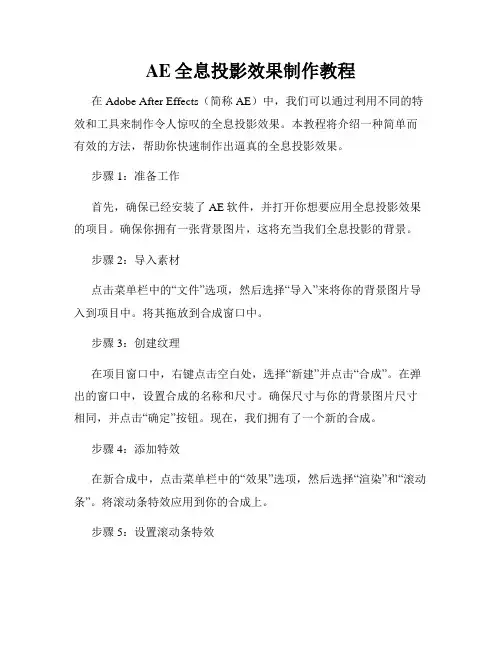
AE全息投影效果制作教程在Adobe After Effects(简称AE)中,我们可以通过利用不同的特效和工具来制作令人惊叹的全息投影效果。
本教程将介绍一种简单而有效的方法,帮助你快速制作出逼真的全息投影效果。
步骤1:准备工作首先,确保已经安装了AE软件,并打开你想要应用全息投影效果的项目。
确保你拥有一张背景图片,这将充当我们全息投影的背景。
步骤2:导入素材点击菜单栏中的“文件”选项,然后选择“导入”来将你的背景图片导入到项目中。
将其拖放到合成窗口中。
步骤3:创建纹理在项目窗口中,右键点击空白处,选择“新建”并点击“合成”。
在弹出的窗口中,设置合成的名称和尺寸。
确保尺寸与你的背景图片尺寸相同,并点击“确定”按钮。
现在,我们拥有了一个新的合成。
步骤4:添加特效在新合成中,点击菜单栏中的“效果”选项,然后选择“渲染”和“滚动条”。
将滚动条特效应用到你的合成上。
步骤5:设置滚动条特效在合成窗口中,点击滚动条特效的属性面板。
调整滚动条的外观和效果,直到你满意为止。
你可以调整滚动条的颜色、大小和进度条的速度来达到所需的全息投影效果。
步骤6:导出特效点击菜单栏中的“文件”选项,然后选择“导出”和“添加到渲染队列”。
在渲染队列窗口中,选择你想要导出特效的文件格式和位置。
点击“渲染”按钮开始导出特效。
步骤7:应用全息效果回到原始合成中,选中你的背景图片图层,然后点击菜单栏中的“文件”选项,选择“导入”并导入刚才导出的特效。
将特效的视频文件拖放到背景图片图层上面。
步骤8:调整特效选中特效图层,点击菜单栏中的“窗口”选项,选择“特效控制”来调整特效的属性。
尝试调整不同的属性,例如透明度、颜色叠加等,以获得你想要的全息投影效果。
步骤9:完成现在,你已经成功制作出AE中的全息投影效果了!可以点击播放按钮来预览效果,如果需要进一步调整,可以重复步骤8来优化特效。
总结:通过这个简单而实用的教程,我们学会了在Adobe After Effects中制作全息投影效果的方法。

利用AE的摄像机投射阴影功能制作逼真的三维效果Adobe After Effects (AE) 是一款强大的图形和视频处理软件,它提供了丰富的功能和工具,可以用于创造出逼真的三维效果。
其中,摄像机投射阴影功能是一个十分有用的技巧,能够为三维场景增加真实感。
在本文中,我们将学习如何利用AE的摄像机投射阴影功能制作出令人惊叹的三维效果。
首先,打开AE并创建一个新的合成。
选择“合成”菜单下的“新建合成”。
在弹出的对话框中,设定合成的尺寸和帧速率,然后点击“确定”。
接下来,我们需要创建一个立方体来展示三维效果。
在“工程”面板上点击右键,选择“新建”>“总是创建合成”>“立方体”。
这样会在“合成”面板中生成一个立方体合成。
现在,将摄像机加入场景中。
在“合成”面板上点击右键,选择“新建”>“摄像机”。
此时,一个名为“摄像机”的新合成将出现在“合成”面板中。
双击“摄像机”合成,然后选择“层”>“新建”>“摄像机”。
这样会在当前合成中创建一个摄像机层。
可以使用摄像机工具来调整视角和位置,以便得到最佳的观看角度。
现在,我们需要将立方体放入摄像机视野内。
回到立方体合成,然后将立方体层拖动到摄像机合成中。
这样,立方体就会出现在摄像机合成中,并且可以在三维空间中移动和旋转。
接下来,选中摄像机合成,在“合成”菜单中选择“摄像机”>“添加“>. 它将打开一个对话框,在其中选择您想要的光源类型。
例如,可以选择“平行光”来模拟太阳光的效果。
在“添加”对话框中,也可以调整摄像机的属性,例如光源的亮度和颜色。
还可以设置阴影的强度和颜色,以实现更仿真的效果。
调整这些属性后,单击“确定”。
现在,我们来渲染最终效果。
在“合成”菜单中选择“合成到文件”。
在弹出的对话框中,设定输出路径和文件格式,然后点击“渲染”。
AE 将开始渲染合成,并将生成一个包含逼真三维效果的视频文件。
通过这个简单的步骤,我们成功地利用AE的摄像机投射阴影功能制作出了逼真的三维效果。
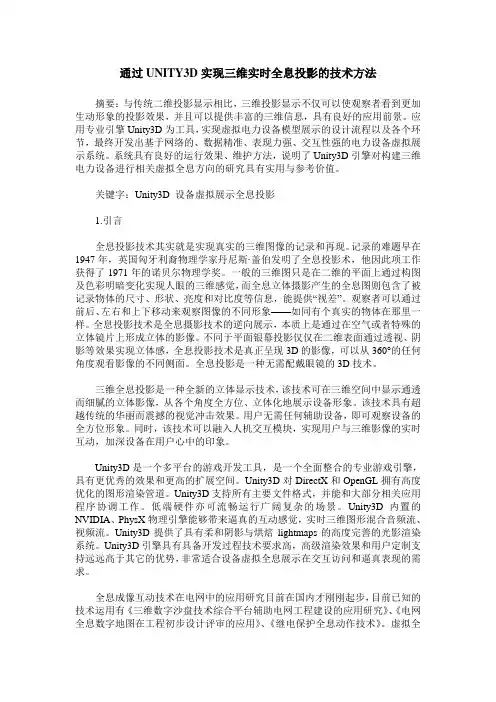
通过UNITY3D实现三维实时全息投影的技术方法摘要:与传统二维投影显示相比,三维投影显示不仅可以使观察者看到更加生动形象的投影效果,并且可以提供丰富的三维信息,具有良好的应用前景。
应用专业引擎Unity3D为工具,实现虚拟电力设备模型展示的设计流程以及各个环节,最终开发出基于网络的、数据精准、表现力强、交互性强的电力设备虚拟展示系统。
系统具有良好的运行效果、维护方法,说明了Unity3D引擎对构建三维电力设备进行相关虚拟全息方向的研究具有实用与参考价值。
关键字:Unity3D 设备虚拟展示全息投影1.引言全息投影技术其实就是实现真实的三维图像的记录和再现。
记录的难题早在1947年,英国匈牙利裔物理学家丹尼斯·盖伯发明了全息投影术,他因此项工作获得了1971年的诺贝尔物理学奖。
一般的三维图只是在二维的平面上通过构图及色彩明暗变化实现人眼的三维感觉,而全息立体摄影产生的全息图则包含了被记录物体的尺寸、形状、亮度和对比度等信息,能提供“视差”。
观察者可以通过前后、左右和上下移动来观察图像的不同形象——如同有个真实的物体在那里一样。
全息投影技术是全息摄影技术的逆向展示,本质上是通过在空气或者特殊的立体镜片上形成立体的影像。
不同于平面银幕投影仅仅在二维表面通过透视、阴影等效果实现立体感,全息投影技术是真正呈现3D的影像,可以从360°的任何角度观看影像的不同侧面。
全息投影是一种无需配戴眼镜的3D技术。
三维全息投影是一种全新的立体显示技术,该技术可在三维空间中显示通透而细腻的立体影像,从各个角度全方位、立体化地展示设备形象。
该技术具有超越传统的华丽而震撼的视觉冲击效果。
用户无需任何辅助设备,即可观察设备的全方位形象。
同时,该技术可以融入人机交互模块,实现用户与三维影像的实时互动,加深设备在用户心中的印象。
Unity3D是一个多平台的游戏开发工具,是一个全面整合的专业游戏引擎,具有更优秀的效果和更高的扩展空间。
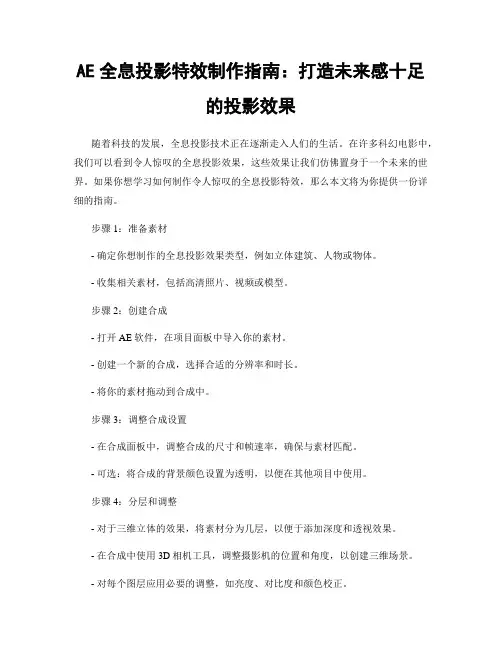
AE全息投影特效制作指南:打造未来感十足的投影效果随着科技的发展,全息投影技术正在逐渐走入人们的生活。
在许多科幻电影中,我们可以看到令人惊叹的全息投影效果,这些效果让我们仿佛置身于一个未来的世界。
如果你想学习如何制作令人惊叹的全息投影特效,那么本文将为你提供一份详细的指南。
步骤1:准备素材- 确定你想制作的全息投影效果类型,例如立体建筑、人物或物体。
- 收集相关素材,包括高清照片、视频或模型。
步骤2:创建合成- 打开AE软件,在项目面板中导入你的素材。
- 创建一个新的合成,选择合适的分辨率和时长。
- 将你的素材拖动到合成中。
步骤3:调整合成设置- 在合成面板中,调整合成的尺寸和帧速率,确保与素材匹配。
- 可选:将合成的背景颜色设置为透明,以便在其他项目中使用。
步骤4:分层和调整- 对于三维立体的效果,将素材分为几层,以便于添加深度和透视效果。
- 在合成中使用3D相机工具,调整摄影机的位置和角度,以创建三维场景。
- 对每个图层应用必要的调整,如亮度、对比度和颜色校正。
步骤5:添加效果- 使用AE自带的特效插件,如光线扩散、镜头模糊、阴影和景深,增强投影效果。
- 根据实际需要,添加动态效果,如运动模糊、位移和旋转。
步骤6:调整动画- 使用关键帧动画调整素材的运动路径和速度。
- 确保动画的过渡自然流畅,以达到真实的投影效果。
步骤7:添加音效- 导入适当的音频文件,与你的全息投影效果同步播放。
- 调整音频的音量和效果,以达到最佳的观看体验。
步骤8:渲染和导出- 确保你的合成设置正确,选择合适的输出格式和质量设置。
- 将项目渲染为视频文件,保存到你的计算机中。
步骤9:分享和展示- 选择合适的平台或媒体,如社交媒体、YouTube或展览活动,分享你的全息投影特效作品。
- 使用合适的标题和描述,吸引观众的注意力。
- 准备一个专业的介绍,解释你的创意和创作方法。
通过按照以上步骤进行操作,你将能够制作出令人惊叹的全息投影特效。


图1
图2
图3
图4
图6
4.将纳米胶粘在侧壁梯形纸板的斜边,然后将长方形透明硬塑料板粘在
6.根据手机大小,用黑色签字笔在剩余纸板上绘制手机架各部分的形状,并用剪刀剪下来,如图6所示。
11
2024年2月中旬
发明与创新
(栏目编辑 阳丹彦)
全息投影技术也称幻影成像技术,是利用干涉和衍射原理记录并再现
物体真实三维影像的技术。
其最大的优势是无需佩戴3D全息眼镜,便可多角度观看立体影像。
这种技术由英国匈牙利裔物理学家丹尼斯·盖博于1947年发明,到1960年才取得实质性的进展,在20世纪70年代得到广泛应用,在医学、军事等领域发挥了重要作用。
如今,全息投影技术无论是在技术层面还是应用层面都取得了巨大进展,将进一步推动不同领域的数字化和智能化,为人类生产生活带来更多便利。
科技
知
识窗图7
图8
图9
扫码观看全息投影仪制作过程和投影效果
12
2024年2月中旬
发明与创新。

教你制作超值3D全息投影视频源!!
制作超值3D全息投影视频源确实是一项有趣而且具有创意的技术挑战。
在本文中,我将向你介绍制作超值3D全息投影视频源的基本步骤和材料,希望能够帮助你探索这个领域并开发出自己的创意。
材料准备:
1.一块透明的塑料薄片或者玻璃板。
2.创意的3D全息投影模型或图片。
3.一支激光笔或者强亮度的手电筒。
4.一台手机或者摄像机。
步骤一:准备3D全息投影模型或图片
你可以利用电脑模型软件或者直接绘制创意3D全息投影模型或者图片。
确保模型或者图片具有立体感和鲜明的颜色,这样才能在投影中产生良好的效果。
步骤二:制作全息投影图案
将3D全息投影模型或图片打印在透明的塑料薄片上,确保图案清晰可见。
你可以将透明薄片贴在一块玻璃板上,以增加图案的稳定性。
步骤三:准备全息投影设备
在一个黑暗的房间中,将激光笔或者手电筒放置在投影屏幕下方,以产生平行的光线。
手动调整光源的位置和角度,确保光线均匀地照射到投影屏幕上。
步骤四:拍摄全息投影视频
使用手机或者摄像机在合适的位置拍摄全息投影视频。
确保摄像头静止并焦距正确,以捕捉到完整的投影图案。
步骤六:导出和分享视频
总结:。
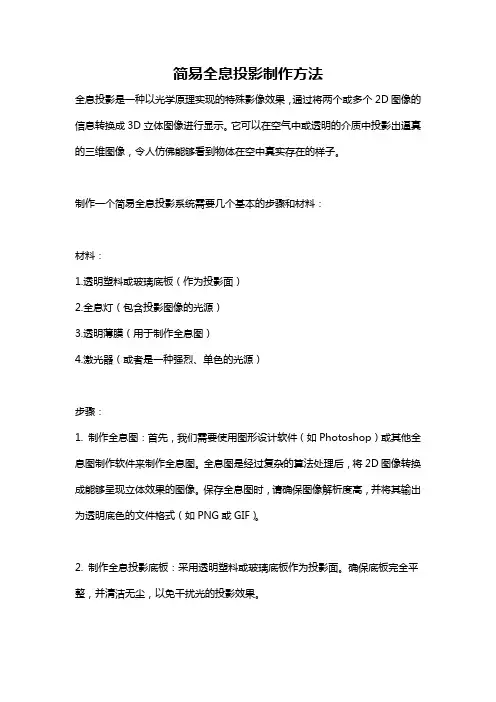
简易全息投影制作方法全息投影是一种以光学原理实现的特殊影像效果,通过将两个或多个2D图像的信息转换成3D立体图像进行显示。
它可以在空气中或透明的介质中投影出逼真的三维图像,令人仿佛能够看到物体在空中真实存在的样子。
制作一个简易全息投影系统需要几个基本的步骤和材料:材料:1.透明塑料或玻璃底板(作为投影面)2.全息灯(包含投影图像的光源)3.透明薄膜(用于制作全息图)4.激光器(或者是一种强烈、单色的光源)步骤:1. 制作全息图:首先,我们需要使用图形设计软件(如Photoshop)或其他全息图制作软件来制作全息图。
全息图是经过复杂的算法处理后,将2D图像转换成能够呈现立体效果的图像。
保存全息图时,请确保图像解析度高,并将其输出为透明底色的文件格式(如PNG或GIF)。
2. 制作全息投影底板:采用透明塑料或玻璃底板作为投影面。
确保底板完全平整,并清洁无尘,以免干扰光的投影效果。
3. 制作全息反射薄膜:将透明的薄膜放在清洁的平面上。
使用激光光束或者其他强光源照射薄膜,确保光线均匀覆盖整个薄膜表面。
这样可以使薄膜上形成全息式的折射图案。
4. 噪声控制:由于全息投影系统需要高度稳定的环境,确保周围环境的噪声最小化。
两个常见的噪声来源是振动和空气流动。
使用稳定的平台或台座来降低振动,并尽量减少空气流动,以保持光线的稳定。
5. 设置投影系统:将制作好的全息反射薄膜和图像底板相对放置。
透过光源照射反射薄膜,图像的光线将折射显示出来,模拟出3D投影效果。
需要强调的是,这只是一个简易的制作方法,全息投影系统的制作涉及许多更复杂的光学原理和技术。
实际上,商用的全息投影系统通常会采用更先进的设备和技术,如激光光源、高分辨率的全息图制作工艺等,以获得更好的投影效果。
总之,制作一个简易的全息投影系统需要一些基本材料和步骤。
然而,由于全息投影技术的专业性,要获得更高质量的投影效果,还需要更高级的设备和专业的知识。
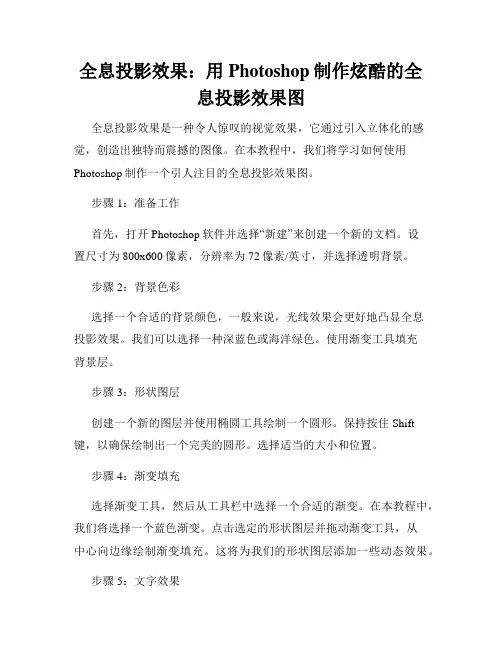
全息投影效果:用Photoshop制作炫酷的全息投影效果图全息投影效果是一种令人惊叹的视觉效果,它通过引入立体化的感觉,创造出独特而震撼的图像。
在本教程中,我们将学习如何使用Photoshop制作一个引人注目的全息投影效果图。
步骤1:准备工作首先,打开Photoshop软件并选择“新建”来创建一个新的文档。
设置尺寸为800x600像素,分辨率为72像素/英寸,并选择透明背景。
步骤2:背景色彩选择一个合适的背景颜色,一般来说,光线效果会更好地凸显全息投影效果。
我们可以选择一种深蓝色或海洋绿色。
使用渐变工具填充背景层。
步骤3:形状图层创建一个新的图层并使用椭圆工具绘制一个圆形。
保持按住Shift键,以确保绘制出一个完美的圆形。
选择适当的大小和位置。
步骤4:渐变填充选择渐变工具,然后从工具栏中选择一个合适的渐变。
在本教程中,我们将选择一个蓝色渐变。
点击选定的形状图层并拖动渐变工具,从中心向边缘绘制渐变填充。
这将为我们的形状图层添加一些动态效果。
步骤5:文字效果选择文字工具,然后在图像上添加一些文本。
使用创意字体和一种鲜艳的颜色。
调整文本的大小和位置,以使其适应图像。
步骤6:混合模式在图层面板中,选择形状图层并将其混合模式设置为“叠加”。
这将使图像产生更真实的立体效果。
步骤7:光线效果在图层面板中,选择形状图层并单击“图层样式”。
选择“内阴影”选项,并调整阴影的位置、大小和强度,以使其看起来像是由光线投影上来的。
步骤8:高光效果选择形状图层并再次单击“图层样式”。
这次选择“渐变覆盖”的选项。
选择一个适当的高光渐变,并将其位置和角度调整到合适的位置。
步骤9:调整亮度和对比度现在,我们可以通过调整整体图像的亮度和对比度来增强全息投影效果。
选择“图像”菜单中的“调整”选项,然后调整亮度和对比度滑块,直到你达到一个令人满意的效果。
步骤10:保存和输出最后,当你对图像满意时,选择“文件”菜单中的“保存为”选项,并将图像保存为所需的格式,例如JPEG或PNG。

手把手教你制作3D全息投影视频源【17173玩家投稿,未经授权请勿转载】上周17173上一位署名为“小天狼星”的DIY爱好者与大家分享了自己用“300元自制的3D全息投影器”,两天内咱的玩家牛人群就被挤爆,其中大多数玩家都是来索取及咨询“3D投影源视频”的制作方法。
为了统一解答大家的疑惑,“小天狼星”再次动手为大家制作了一份关于“3D投影源视频”的图文视频教学,如果你也是DIY爱好者可千万不要错过噢!牛人之前300元做的3D全息投影器以下是作者“小天狼星”的原稿内容:授人以鱼不如授人以渔,这个制作真的不难,在做这投影之前我真的不知道MMD是什么。
花了一晚时间去找资料,自己摸索,然后就做了……这个教程完全新手模式,高手别喷我。
每一个技术宅其实都普通人,只是他把普通人的想法付诸行动。
动起来吧,即使是妄想也有可能会变成现实的!下面的视频及图片教学请配合着看,相信看完你就不觉得复杂了。
如果觉得视频不够清晰,可到17173玩家牛人群:4058607 索取高清版需要用到的软件就3个:MikuMikuDance(以下简称:MMD)、会声会影X5、还有狸窝格式转换(可以不用或者换其他转换软件)。
首先需要用的是MMD,MMD主要用到的文件格式有3种,PMM这个是自带包含动作人物模型场景各种东西的文件。
某个视频教程就是教用PMM来输出4面视频,但我发现除了自带那个基本上是找不到其他会放出PMM这种文件的,所以我教程里面用到的是另外2种文件:PMD(人物模型)和VMD(动作文件)。
模型比较多大家可以上网找到,动作比较难找。
首先打开软件载入模型,PMD模型解开后还有很多图和其他文件请不要动他,那些是模型的颜色材质的文件。
直接拖PMD进去MMD的空白位置可以载入。
或者点击上图显示的模型控制下面的“载入”按钮,按上面那个文件哪里打开是看不到PMD文件的,这个我也囧了很久……很多人就下载那些模型完全不知道怎么用。
然后调整设置:这里就勾剩下“抗失真”和“限制60FPS”,在点这里的“输出大小”,调整为500*500,还有隔壁“背景”哪里选择黑色背景,这样你就看见一个纯黑色的背景和你模型。
(原创)家庭实验室:⼩实验——做⼿机3D全息投影⼩实验——做⼿机3D全息投影⽇期:2017.10.21 星期六实验⼈:王佳卉实验材料:矿泉⽔瓶、壁纸⼑。
实验⽅法与步骤:1.⽤壁纸⼑将瓶⼦切下瓶⼦前端,并去掉瓶盖。
2.3D投影器就做好了。
科学道理:通过把视频源⽂件反射,视频源⽂件同时有图像的前、后、左、右四个⾯,四个⾯⼀起投影,才会有所谓的“全息特效”。
但是由于反射光线的是透明的物体,也同时能看到后⾯的东西,于是就有了全息投影的效果。
实验反思:⽤玻璃制作的投影器⽴体效果⽐瓶⼦好。
在这⾥,聆听⼀线草根教师的教育⼼声!指导教师简介:潘书朋,⼭东省“互联⽹+教师专业发展”⼯程教育科研⽅法专题⼯作坊主持⼈,《校长principal》执⾏总编,北京睿师育⼈教育科技研究院特聘研究员,全国本真教育研究会核⼼成员、先进个⼈,《当代教育家》个性教师,⼭东创新教育研究院研究员,中学物理教师。
多次获市优质课、⽰范课,地级优质课,曾获市教学能⼿,市教学⼯作先进个⼈,市先进教研组长,⼭东省远程研修优秀学员、优秀研修组长等荣誉称号。
在《光明⽇报》、《当代教育家》、《中国教师报》等国家、省级刊物、教育⽹站上发表教育教学论⽂50余篇,《让物理教学回归实验室》等多篇论⽂被中国⼈民⼤学复印报刊资料收录,多次为市教学⼯作会议提供经验交流,多次在各地进⾏教育教学的公益讲座。
多年来⼀直致⼒于“让物理教学回归实验室”的课题研究,所申报的教育部教师科研基⾦“⼗⼆五”规划重点课题⼦课题荣获教育科研成果⼀等奖。
⼊选《星教师》“中学物理化学⽣物年度创新教学设计TOP15”,荣获中国STEM教育协作联盟评选的“⾸届中国最美科学教师专家提名奖”。
微信ID:shupengchaguan。
3d全息投影原理:全息投影是利用干涉和衍射原理记录并再现物体真实的三维图像,简单的来说就是一种无需配戴3D眼镜,就可以产生立体效果的一种技术。
而我们常看的3D动画电影属于偏光眼镜法,俗称“伪3D全息投影”。
全息幻影成像系统:全息幻影成像分为180度成像和360度成像两种,180度的适合单面展示,一般应用在3D成像面积较大的舞台全息投影和成像面积加大的场合使用,并且可以实现互动;360度幻影成像是一种将三维画面悬浮在实景的半空中成像,营造了亦幻亦真的氛围,效果奇特,具有强烈的纵深感,真假难辨。
形成空中幻象中间可结合实物,实现影像与实物的结合。
也可配加触摸屏实现与观众的互动。
360度的适合展示单件的贵重物品,观众可以从任意角度观看。
它真正呈现3D的影像。
并且根据用户的视距需求壹码视界更可以为客户打造出360度的全息幻影成像舞台。
⼿把⼿教你DIY—3D全息投影以下内容由⼤峰传媒授权提供:是⼀种利⽤⼲涉和衍射原理记录并再现物体真实的三维图像,是⼀种⽆需配戴眼3D全息投影全息投影是⼀种利⽤⼲涉和衍射原理记录并再现物体真实的三维图像,是⼀种⽆需配戴眼镜的3D技术,观众可以看到⽴体的虚拟⼈物。
这项技术在⼀些博物馆应⽤较多。
但是这⼀次,它却来到了餐桌!今天我们不仅是要看⼀看这有趣的发明,我们还要⾃⼰动⼿来DIY⾃⼰的3D全息投影!1我们先看看这个视频2起源在美国⿇省⼀位叫Chad Dyne的29岁理⼯研究⽣发明了⼀种空⽓投影和交互技术,这是显⽰技术上的⼀个⾥程碑,它可以在⽓流形成的墙上投影出具有交互功能的图像。
此技术来源海市蜃楼的原理,将图像投射在⽔蒸⽓上,由于分⼦震动不均衡,可以形成层次和⽴体感很强的图像。
↓⽇本公司Science andTechnology发明了⼀种可以⽤激光束来投射实体的3D影像,这种技术是利⽤氮⽓和氧⽓在空⽓中散开时,混合成的⽓体变成灼热的浆状物质,并在空⽓中形成⼀个短暂的3D 图像。
这种⽅法主要是不断在空⽓中进⾏⼩型爆破来实现的。
↓南加利福尼亚⼤学创新科技研究院的研究⼈员宣布他们成功研制⼀种360度全息显⽰屏,这种技术是将图像投影在⼀种⾼速旋转的镜⼦上从⽽实现三维图像,只不过好像有点危险。
↓可以说这些技术很多国家都在研制,毫不夸张的说这项技术它包含了未来,谁最先使⽤这项技术,谁就最先⾛⼊未来的先进技术⾏列,因为它会爆发出新时代的变⾰之⼒。
3技术原理全息投影技术是利⽤⼲涉和衍射原理记录并再现物体真实的三维图像的记录和再现的技术。
第⼀步是利⽤⼲涉原理记录物体光波信息,此即拍摄过程:被摄物体在激光辐照下形成漫射式的其第⼀步物光束;另⼀部分激光作为参考光束射到全息底⽚上,和物光束叠加产⽣⼲涉,把物体光波上各点的位相和振幅转换成在空间上变化的强度,从⽽利⽤⼲涉条纹间的反差和间隔将物体光波的全部信息记录下来。
记录着⼲涉条纹的底⽚经过显影、定影等处理程序后,便成为⼀张诺利德全息图,或称全息照⽚。
三维全息影像视频素材制作技术探究摘要:全息图像显示技术的种类十分多样,应用比较普遍的是由发光设备投射出光线到达全息膜后,再借助衍射出现的悬浮于空间的立体图像。
这种方式呈现出的图像有很高的逼真度而且能和观众进行很好的互动。
使用全息图像时需要先做好准备工作,用3DS三维全息MA建好场景产生各角度图像后,再用软件合成,这样才能够产生全息设备的视频素材。
本文主要分析了三维全息影像视频制作技术的制作成本、视觉效果以及观众互动等方面。
关键词:三维全息影像;视频素材制作;技术技术水平的不断提高,使社会媒体介质也有了很大的变化,智能手机和计算机图形图像技术的应用都越来越普及。
之前的视频制作,都是在一个维度也就是一个平面上来考虑视觉效果,但近年来的三维全息技术则能够全方位、立体的展示效果,其互动性以及观众体验性都非常好,使用这一技术,能够实现平面效果向立体效果的转变,其中三维全息技术是实现这一转变的关键。
一、三维全息影像的原理三维全息投影设备又叫作全息金字塔,而且工作过程中可以形成影像和视频悬浮在内部空间的立体效果,观众从任一方向都能够看到其立体效果,有着非常强的视觉冲击性,所呈现出来的图像与真实无异。
为达到这种效果,则要求四面椎体是透明材料,上面覆盖全息膜,当椎体投射光线时,在衍射原理的作用下,观众便可以看到漂浮的影像以及图形。
四棱锥的四面全息膜在光线的衍射作用下可以将光信号汇集起来,最终产生具有真实维度的立体化影像。
结合以往的使用经验,三维全息投影的受光面和水平面夹角为45度时效果最好。
也能够结合场地空间的实际面积来确定三棱锥的角度,并缩减素材的投射区域,这样才能够使之更好的配合。
技术方面的要求是投射源视频背景区域尽量的少出现光线,这样才能够更好的凸显光线信息的主体物。
二、如何营造逼真的虚拟环境确定好有效显示区域后,便需要在这部分区域填上与全息效果相适应的图像。
一般使用四棱锥对虚拟物品进行展示时,周边环境都是比较嘈杂的,光线变动也比较大,因此要想营造出逼真的效果,就必须把握好以下几个方面:(一)在黑暗环境中进行效果还原通常条件下,由于成本、能耗散热、工程造价等因素的影响,三维全息投影发光设备会处于低负荷运行状态,而理论上看,流明度和效果之间又是成正比的。
AE全息影像制作教程After Effects(简称AE)是一款功能强大的视频编辑和特效合成软件,被广泛应用于电影、电视和广告制作领域。
而全息影像是一种具有立体感和科技感的特效效果,通过使用AE软件,我们可以很容易地制作出令人惊叹的全息影像效果。
在本篇教程中,我将向大家介绍使用AE软件制作全息影像的基本技巧和步骤。
第一步:导入素材首先,我们需要导入相关的素材以供使用。
可以使用AE自带的素材库,也可以导入自己的图片或视频素材。
对于全息影像效果,通常选择具有高对比度和鲜明色彩的图片或视频为素材,这样能更好地突出立体感和科技感。
第二步:创建合成在AE软件中,我们需要创建一个合成,作为我们制作全息影像的工作区域。
选择“文件”菜单中的“新建”选项,然后选择“合成”或使用快捷键Ctrl + N。
在弹出的对话框中,设置合成的尺寸和帧速率,根据实际需求进行调整。
第三步:添加素材将导入的素材拖拽到合成窗口中,或使用“文件”菜单中的“导入”选项。
可以使用AE软件提供的编辑工具对素材进行调整,如旋转、缩放、剪辑等。
第四步:创建镜头全息影像通常有多个镜头,每个镜头中显示不同的角度或视野。
在AE中,我们可以使用相机工具创建不同的镜头。
选择“图层”菜单中的“新建”选项,然后选择“相机”或使用快捷键Ctrl + Alt + Shift + C。
根据实际需求设置相机的位置、角度和焦距。
第五步:添加光效全息影像常常伴随着特效的光芒,为影像增添科技感和立体感。
在AE中,我们可以使用光效工具创建光芒效果。
选择“图层”菜单中的“新建”选项,然后选择“光效”,接着在合成窗口中点击鼠标左键,创建光效效果。
根据实际需求调整光效的形状、颜色和亮度。
第六步:添加特效全息影像通常还会使用各种特效效果,如扭曲、变形、模糊等。
在AE中,我们可以使用特效工具添加这些效果。
选择“效果”菜单中的“特效”选项,然后在弹出的列表中选择想要应用的特效效果。
根据实际需求进行调整和组合,以达到想要的效果。